1、显示隐藏标记删除多余段落;2、清除分页符或分节符;3、调整段落间距与行高;4、处理表格后空段落;5、缩小页边距以合并空白页。
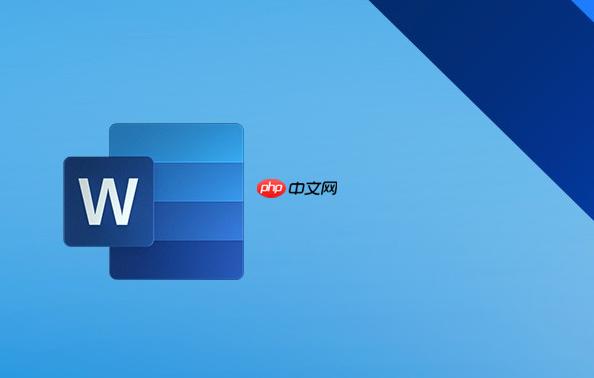
如果您在编辑Word文档时遇到无法删除的空白页,可能是由于多余的段落标记、分页符或表格占位导致的。以下是几种有效的方法帮助您清除这些空白页。
本文运行环境:Dell XPS 13,Windows 11
一、显示隐藏的格式标记并删除多余段落
Word中的空白页常常由多个空段落或不可见的格式符号引起。通过显示这些隐藏标记,可以准确定位并删除多余内容。
1、点击“开始”选项卡,在“段落”组中找到并点击显示/隐藏编辑标记(¶)按钮。
2、滚动到空白页位置,查看是否存在多余的段落标记或换行符。
3、选中所有不需要的段落标记,按Delete键或Backspace键将其删除。
二、删除分页符或分节符
分页符和分节符可能导致自动跳转到新的一页,即使页面看起来是空的也无法正常删除。
1、确保已开启显示编辑标记(¶)功能。
2、查找空白页上是否有“分页符”或“分节符”字样。
3、用鼠标选中该符号,然后按下Delete键进行删除。
4、若分节符前后内容格式异常,可考虑使用“布局”选项卡中的“分隔符”功能重新插入合适类型。
三、调整段落间距与行高
有时段落设置了过大的间距或固定行高,会导致页面末尾留出大片空白,系统误判为需要新页。
1、选中空白页前一页的最后一段文字。
2、右键选择“段落”,打开段落设置窗口。
 燕雀光年
燕雀光年
一站式AI品牌设计平台,支持AI Logo设计、品牌VI设计、高端样机设计、AI营销设计等众多种功能
 68
查看详情
68
查看详情

3、检查“间距”区域的“段前”和“段后”值,将其调整为合理数值,例如0行或12磅。
4、将“行距”设置为“单倍行距”或“最小值”,避免使用“固定值”导致布局异常。
四、处理表格后的空白页
当文档末尾包含表格时,Word会自动保留一个不可见段落用于后续输入,这可能强制生成额外一页。
1、启用显示编辑标记(¶)功能,定位表格下方的空段落。
2、将光标置于该空段落中,进入“开始”选项卡下的“字体”组。
3、将字体大小设置为1磅或更小,并确认段落行距为最小值。
4、如果无需保留此段落,可尝试将其完全删除,但需确保不会影响表格对齐。
五、缩小页边距以容纳剩余内容
当前页面内容接近满页时,微小的空间不足也可能导致另起一页。适当调整页边距可解决此类问题。
1、选中空白页及前一页的内容,或直接将光标置于目标区域。
2、切换至“布局”选项卡,点击“页边距”按钮。
3、选择预设的窄边距选项,如“窄”或自定义左右上下边距为1.5厘米左右。
4、观察空白页是否被合并,注意保持整体排版协调性。
以上就是Word怎么删除空白页_Word文档空白页删除技巧的详细内容,更多请关注资源网其它相关文章!
相关标签: word windows win windows 11 word文档 delete windows word






发表评论:
◎欢迎参与讨论,请在这里发表您的看法、交流您的观点。